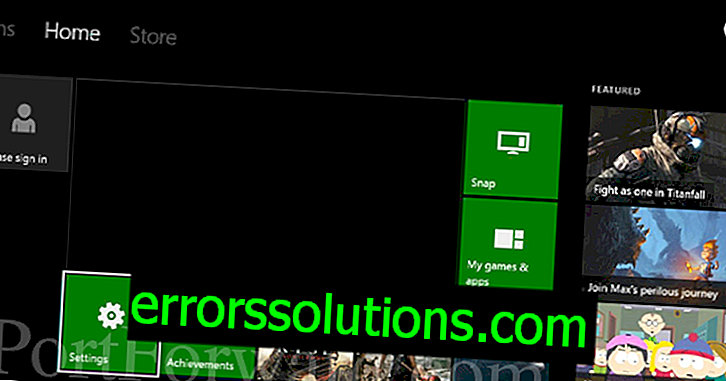Comment corriger l'erreur 0x80070020 lors de la mise à jour de Windows 10?
Aujourd'hui, nous allons examiner une autre erreur lors de la mise à jour de Windows 10 - 0x80070020. Si nous essayons de rappeler l'historique de Windows, nous comprendrons qu'avec la quasi-totalité d'entre eux, les utilisateurs avaient des problèmes pour installer les mises à jour.
En bref, tous les problèmes d’installation peuvent être divisés en trois groupes: la mise à jour ne se charge pas; La mise à jour a été téléchargée mais ne peut pas être installée. La mise à jour a été téléchargée et installée, mais elle a été rejetée par le système et est revenue à la version précédente. L'erreur 0x80070020 lors de la mise à jour de Windows 10 ne réside que dans l'un de ces trois groupes. Elle a été remarquée il y a deux ans, c'est-à-dire en 2015, juste après la publication du système Windows 10 actuel.
Selon Microsoft, ils auraient dû corriger cette erreur, mais, comme vous pouvez le constater, le problème a refait surface, plus récemment. Malheureusement, la mise à jour de Windows 10 Creators a ramené l'erreur 0x80070020 à la vie. Le principal problème est que les utilisateurs n'ont pas été en mesure de déterminer le déclencheur de son apparence.
L’apparition du problème est peut-être due à un antivirus tiers, au service Windows Update (en particulier avec BITS) ou même à des virus. Nous allons maintenant examiner les solutions possibles à cette erreur. Malheureusement, rien de nouveau ne peut être proposé dans cette situation et le problème est résolu à l'aide de méthodes anciennes mais éprouvées.
Comment résoudre l'erreur 0x80070020 lors de la mise à jour de Windows 10

Méthode numéro 1 Désactivation des antivirus tiers
Comme mentionné ci-dessus, un logiciel antivirus tiers pourrait servir de raison possible à l'erreur déjà indiquée lors de la mise à jour de Windows 10. Le problème est que l'antivirus pourrait prendre les fichiers de mise à jour téléchargés comme une menace pour votre système et les bloquer avec succès. À la suite de cela, le problème en discussion est apparu.
Si un antivirus tiers est installé sur votre système, essayez de le désactiver ou même de le désinstaller, puis essayez à nouveau de mettre à jour Windows 10. Si tout se passe bien et que le système se met à jour, vous avez trouvé le coupable - l'antivirus. Nous vous recommandons d'utiliser l'antivirus du système - Windows Defender. Bien qu’il s’agisse d’un utilitaire préinstallé, il remplit parfaitement ses fonctions.
Méthode numéro 2 Reset BITS
Selon les experts Windows, l'erreur 0x80070020 est généralement liée au service de transfert intelligent en arrière-plan, ou simplement à BITS, qui est chargé de fournir et de préparer les mises à jour pour Windows. Si le processus de ce service a été arrêté ou corrompu en raison de modifications récentes du système, vous pouvez essayer de réinitialiser BITS. Pour ce faire, vous devrez procéder comme suit:
- Appuyez sur Win + R sur le clavier pour appeler le programme Run.
- Écrivez dans la ligne vide services.msc et appuyez sur Entrée.
- Recherchez le service BITS (Background Intelligent Transfer Service) dans les listes.
- Double-cliquez sur ce service avec le bouton gauche de la souris.
- Cliquez sur le menu déroulant «Type de lancement» et sélectionnez l'option «Automatiquement».
- Vous devez également vous assurer que ce service n'est pas désactivé. Si c'est le cas, cliquez sur le bouton "Exécuter" dans la même fenêtre.
- Confirmez les modifications et fermez la fenêtre avec Windows Services.
Vous avez donc redémarré le service BITS. Essayez d'installer à nouveau la mise à jour pour Windows 10. Si tout se passe bien, c'est bien un service qui a été désactivé.
Méthode numéro 3 Réinitialiser les composants Windows Update
Pour la plupart des utilisateurs Windows 10, c'est la méthode de réinitialisation du service BITS qui fonctionne. Toutefois, si cela ne pouvait pas aider dans votre situation avec l'erreur 0x80070020, vous devez alors essayer de réinitialiser les composants Windows Update. Il faut dire tout de suite que la mise en œuvre de cette méthode peut prendre beaucoup de temps, mais cela résoudra probablement le problème.
- Cliquez avec le bouton droit sur Démarrer et sélectionnez "Invite de commandes (administrateur)".
- Dès qu'une ligne apparaît devant vous, commencez à y entrer les commandes suivantes une à une, sans oublier d'appuyer sur Entrée après chacune d'elles:

- Alors, qu'avons-nous fait lorsque nous avons entré ces commandes:
- BITS, Windows Update, Windows Installer et Cryptography suspendus.
- Suppression du fichier qmgr * .dat du système.
- Re-enregistré les composants de BITS et Windows Update.
- Winsock redémarré.
- Nous avons commencé le travail de BITS, Windows Update, Windows Installer et Cryptography.
- Après avoir entré toutes les commandes ci-dessus, redémarrez votre ordinateur.
Méthode №4 Exécution des diagnostics Windows Update
Si tout ce que nous avons déjà décrit ne vous aide pas, vous pouvez alors comprendre et vous conseiller d'essayer d'utiliser les services d'un diagnostic système des problèmes de Windows Update. Le risque d'erreur de correction 0x80070020 est faible, mais pourquoi ne pas l'essayer.
- Cliquez avec le bouton droit sur Démarrer et allez dans le «Panneau de configuration».
- Allez dans le "Dépannage" (à travers de petites icônes).
- Cliquez sur le lien "Dépannage à l'aide de Windows Update".
- Vous verrez la fenêtre "Diagnostics et dépannage sur votre ordinateur". Cliquez sur "Avancé" et cochez la case "Appliquer automatiquement les corrections", si vous le souhaitez.
- Cliquez sur le bouton "Suivant".
C'est tout. Si cet outil de diagnostic système détecte des problèmes avec Windows Update, il les corrigera automatiquement si vous cochez la case correspondante.
Méthode numéro 5 Vérifiez que votre PC ne contient pas de virus
Si rien ne vous a aidé à ce stade-ci, il est possible que certains parasites empêchent l'installation de la mise à jour ou même endommagent les fichiers téléchargés pour installer la mise à jour. Recherchez des virus dans votre système avec votre anti-virus. Si quelque chose est trouvé, supprimez les éléments infectés et essayez à nouveau de mettre à jour Windows 10 pour rechercher l'erreur 0x80070020.